Ho capito. Tutti abbiamo sentito dire che è essenziale fare il backup del sito, ma con così tante opzioni e gergo tecnico che circondano i backup, può essere difficile sapere da dove cominciare. Inoltre, è facile continuare a offendere questa importante operazione di sicurezza e manutenzione finché non è troppo tardi.
Non aspettate che il disastro colpisca! Se non l’avete ancora fatto, questo è il momento perfetto per aggiungere un plugin di backup al vostro sito web – ma qual è la soluzione giusta per voi?
In questa recensione dettagliata di Duplicator, darò un’occhiata più da vicino a questo popolare plugin di backup. Nel corso di questa recensione approfondita di Duplicator, esaminerò le sue caratteristiche, i prezzi e il supporto per vedere se può aiutare a salvaguardare il vostro sito web dalle minacce alla sicurezza e dagli errori umani.

Recensione di Duplicator: Perché usarlo in WordPress?
Vi sentite sopraffatti dall’idea di eseguire un normale backup di pagine e pubblicazioni, database, media e altri contenuti? Non siete soli.
Fortunatamente, ci sono molti plugin che possono rendere i backup di WordPress facili da eseguire. La domanda è: Duplicator è uno di questi?
Partiamo dall’inizio. Duplicator è un potente plugin per il backup e la migrazione in grado di creare backup completi di file e database di WordPress.
È possibile creare i backup manualmente in qualsiasi momento o programmarli automaticamente, in modo da non dimenticare mai di eseguire questa importante operazione.

A differenza di altri plugin di backup, Duplicator consente di archiviare in modo sicuro i backup su tutti i servizi cloud più diffusi, tra cui Dropbox, Google Drive, FTP, OneDrive e Amazon S3. Sono un grande fan di questo approccio perché consente di accedere ai backup più recenti da qualsiasi luogo e in qualsiasi momento.
Se avete bisogno di ripristinare un backup, la procedura guidata di Duplicator vi guiderà passo dopo passo. Credetemi, in caso di crisi apprezzerete il fatto che Duplicator vi tenga per mano in questo modo!
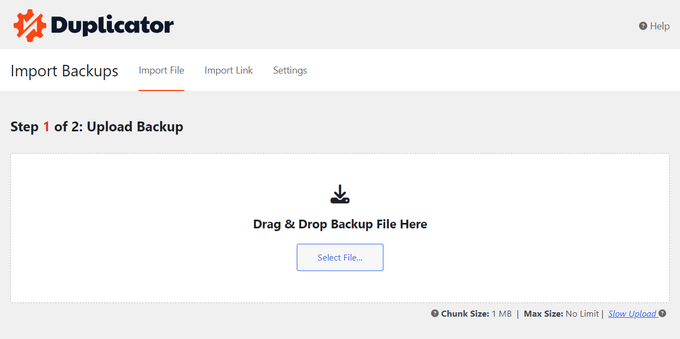
Se volete spostare WordPress su un nuovo host o server senza tempi di inattività, Duplicator è dotato di una facile procedura guidata di migrazione, un programma di installazione semplificato, importazioni da server a server, siti preconfigurati personalizzabili e supporto per siti di grandi dimensioni. Si tratta di un elenco di caratteristiche piuttosto promettenti.
Se si desidera spostare WordPress su un nuovo dominio, Duplicator rileverà automaticamente il nuovo URL e il suo percorso. In teoria, questo dovrebbe consentire di cambiare il dominio di un sito web senza perdere la SEO o interrompere i link.
Se state cercando un plugin gratuito, potete scaricare Duplicator Lite dal repository ufficiale di WordPress.

Con questo plugin gratuito è possibile creare backup manuali in qualsiasi momento. È anche possibile spostare, migrare o clonare un sito WordPress tra domini o host senza alcun tempo di inattività.
Questo è tutto-in-uno per quanto riguarda l’essenziale. Tuttavia, se volete programmare i vostri backup, creare punti di ripristino, migrare un’intera rete WordPress multisito e accedere ad altre caratteristiche avanzate, probabilmente dovrete passare a Duplicator Pro.
Recensione di Duplicator: Perché usarlo in WordPress?
È possibile eseguire il backup e la migrazione del sito web manualmente, ma ho scoperto che questo richiede molto tempo e fatica. Inoltre, è fin troppo facile trascurare questo noioso compito, soprattutto quando si ha un lungo elenco di altre attività urgenti da gestire.
A mio parere, affidarsi ai backup manuali è spesso una ricetta per il disastro. Ecco perché i proprietari di siti web intelligenti salvano il tempo utilizzando un plugin per WordPress.
Tenendo conto di ciò, in questa recensione di Duplicator farò un po’ di esperienza pratica con questo popolare plugin, per aiutarvi a decidere se è il plugin di backup e migrazione giusto per voi.
1. Facile da usare
A differenza di altri plugin di backup che presentano impostazioni e opzioni complicate, Duplicator ha reso super facile il backup del mio sito WordPress.
Per iniziare, mi sono semplicemente diretto su Duplicator Pro ” Backups e ho fatto clic su Add-on.
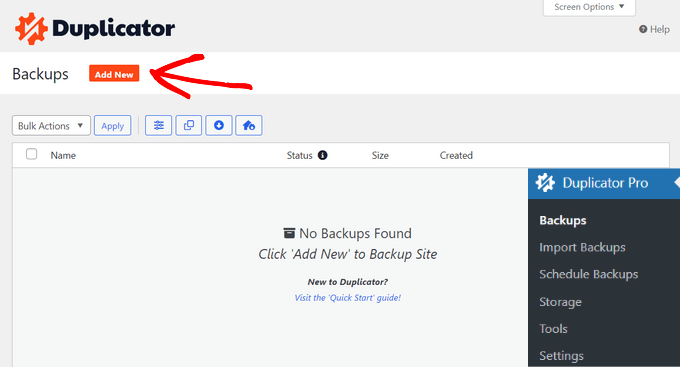
Ho seguito le istruzioni sullo schermo per scegliere una posizione di archiviazione, selezionare i file di cui volevo fare il backup e assegnare un nome al file.
Dopo aver configurato il backup, Duplicator ha analizzato il mio blog WordPress per assicurarsi che tutto fosse in ordine.

Tutto funzionava bene, ma se Duplicator trova errori o problemi comuni di WordPress, mostra un’attenzione in modo da poter risolvere l’errore e correggerlo rapidamente.
Poiché ho ottenuto una valutazione “buona”, ho fatto clic sul pulsante “Costruisci” e Duplicator ha creato il mio backup.
2. Backup dell’intero sito web WordPress
Duplicator può eseguire il backup di tutti i file e i database, compresi i temi, i plugin, i file e i filtri delle tabelle del database di WordPress.

In questo modo è facile eseguire il backup di un intero sito web, senza preoccuparsi di perdere dati importanti.
3. Creare backup personalizzati
A volte non è necessario creare un backup completo.
In questo caso, Duplicator può eseguire il backup solo del database, solo dei media, oppure si può creare un backup personalizzato in cui si sceglie esattamente quali file Duplicator include ed esclude. Se volete saperne di più su questo argomento, vi consiglio di leggere la guida di WPBeginner su quali file di WordPress è necessario fare il backup.

Questa flessibilità rende Duplicator un’ottima scelta se avete più siti web con requisiti di backup diversi.
Escludendo i file e i dati non essenziali da un backup, spesso è possibile creare backup più rapidamente, soprattutto se si dispone di un sito web molto grande.
In passato, ho anche creato backup parziali quando chi siamo teme di esaurire lo spazio di archiviazione, o quando voglio evitare costi di archiviazione aggiuntivi.
4. Pianificare i backup automatici
Duplicator rende abbastanza facile la creazione di backup manuali. Tuttavia, preferisco l’approccio “imposta e dimentica” dei backup automatici, perché non c’è alcuna possibilità che mi dimentichi di fare il backup del sito quando sono molto occupato.
La buona notizia è che Duplicator è in grado di eseguire automaticamente il backup del sito a orari specifici, come quelli giornalieri, settimanali, mensili o addirittura orari. Questo mi ha permesso di creare un backup nel giorno e nell’ora che mi sono più congeniali.

Ad esempio, se pubblico un nuovo blog WordPress ogni lunedì, programmerò l’esecuzione del backup il lunedì sera in modo da memorizzare tutte le ultime modifiche. Grazie a Duplicator, creare questo programma è stato facile come selezionare alcune caselle nelle impostazioni del plugin.
5. Archiviare i backup in locale o utilizzare fornitori di cloud off-site
La recensione di Duplicator non sarà completa senza parlare di chi siamo per l’archiviazione dei backup. La buona notizia è che Duplicator offre molte opzioni.
A differenza di alcuni plugin di backup che supportano solo l’archiviazione locale, Duplicator può archiviare i backup utilizzando provider cloud off-site come Dropbox, Google Drive, OneDrive e Amazon S3.
Duplicator funziona con qualsiasi cloud storage compatibile con S3, compresi BackBlaze B2, Wasabi e Cloudflare R2. È anche possibile archiviare i backup e i pacchetti su qualsiasi server web che supporti una connessione FTP o SFTP. È un elenco impressionante di opzioni!

Mi piace particolarmente l’archiviazione su cloud perché consente di accedere ai backup in qualsiasi momento e da qualsiasi luogo. È inoltre possibile condividere facilmente i backup con i membri del team e con i clienti, indipendentemente dalla loro posizione nel mondo.
Se si è preoccupati di esaurire lo spazio di archiviazione, è possibile impostare il numero massimo di backup che Duplicator può salvare.
Una volta raggiunto questo limite, Duplicator inizierà a eliminare il pacchetto più vecchio. Ciò significa che avrete sempre un backup recente, senza esaurire lo spazio di archiviazione. Questa caratteristica mi piace molto, in quanto contribuisce all’approccio “imposta e dimentica”.
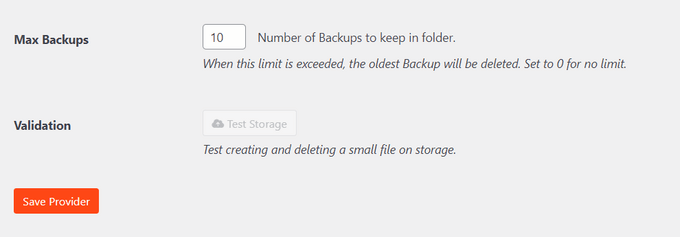
6. Notifiche e avvisi via e-mail
Se il mio backup fallisce, voglio saperlo il prima possibile, in modo da poter correggere il problema e continuare a eseguire i backup.
Detto questo, mi piace che Duplicator invii una notifica ogni volta che crea un backup e quando incontra un problema. In questo modo, so sempre esattamente cosa sta succedendo ai miei backup senza doverli verificare manualmente. Questo è particolarmente importante se si utilizza un programma di backup automatico come me.
Per impostazione predefinita, Duplicator invia questi messaggi all’e-mail di amministrazione di WordPress. Tuttavia, è possibile modificare facilmente questa impostazione nelle impostazioni del plugin.

È anche possibile inviare la notifica a più indirizzi, per assicurarsi che il problema venga sempre affrontato rapidamente.
Suggerimento: Queste notifiche sono importanti, quindi volete davvero assicurarvi che arrivino al sicuro nella vostra casella di posta, e non nella cartella spam. Per questo motivo, utilizzo un provider di servizi SMTP per migliorare i tassi di deliverability ed evitare qualsiasi problema legato al fatto che WordPress non invia correttamente le email. Consiglio anche a voi di farlo!
7. Punti di ripristino e ripristino in un clic
Con Duplicator è facile ripristinare WordPress da un backup. È sufficiente selezionare il backup che si desidera ripristinare e Duplicator si occuperà del resto.

Per la maggior parte dei siti web WordPress, il processo richiederà solo pochi minuti, per cui i tempi di inattività del sito saranno minimi.
Se non si desidera ripristinare un intero sito, è possibile ripristinare parti specifiche, come il database o uno specifico file di WordPress.
È anche possibile impostare dei punti di ripristino. Quando è necessario ripristinare WordPress, il sito web tornerà a questi file salvati e alle impostazioni del database.

Ciò consente di tornare rapidamente a un punto recente in cui il sito era in buone condizioni, sicuro e funzionante.
8. Migrazione guidata facile da usare
La migrazione manuale di un sito web può richiedere molto tempo e sforzi. È necessario spostare il database, i file, i plugin, il tema e altro ancora, riducendo al minimo i tempi di inattività per evitare che gli utenti vedano un sito web rotto. Non è un compito da poco!
Come ho già detto in questa recensione di Duplicator, il plugin ha una semplice procedura guidata passo dopo passo che vi guida attraverso il processo di migrazione di WordPress su un nuovo host, dominio, server locale o sito live. Duplicator può anche migrare il vostro sito verso destinazioni in cui il database è condiviso con un altro sito web WordPress.
Per farlo, ho semplicemente seguito le istruzioni sullo schermo per creare un pacchetto di migrazione e poi l’ho scaricato sul mio computer insieme allo script di installazione di Duplicator.
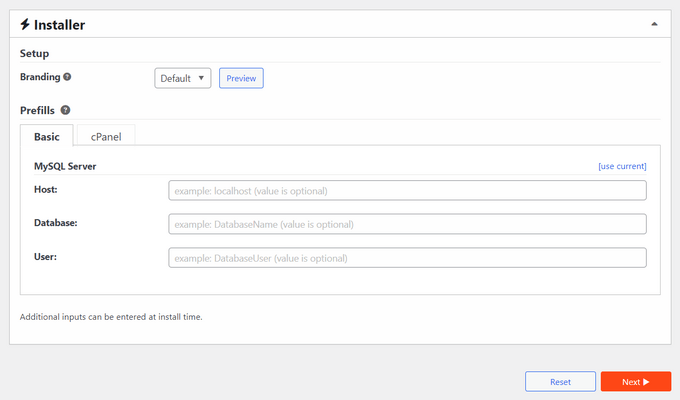
Dopodiché, è bastato caricare lo script di installazione e il pacchetto sul nuovo server o host ed eseguire la migrazione guidata. Duplicator ha quindi scompattato il pacchetto e lo ha installato per me. Sono rimasto impressionato da quanto sia stata rapida e indolore l’intera operazione!
Se state migrando tra host gestiti, Duplicator supporta WordPress.com, WPEngine, GoDaddy Managed, LiquidWeb Managed WordPress e altri ancora. È anche possibile trasferire direttamente i pacchetti da un server all’altro.
Se avete bisogno di creare più siti web con lo stesso tema, gli stessi plugin, gli stessi contenuti e le stesse impostazioni, Duplicator può farvi risparmiare un sacco di tempo. Ad esempio, se gestissi un’agenzia di sviluppo WordPress, potrei creare un sito iniziale con tutti i contenuti e le impostazioni utilizzate per il sito web dei miei clienti.
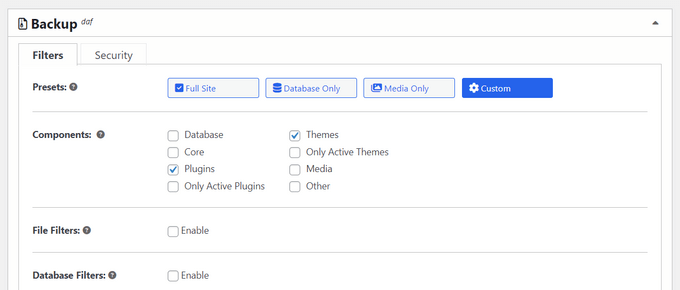
Potrei quindi trasformarlo in un pacchetto Duplicator e applicare il sito preconfigurato a tutti i siti web che voglio. Immagino che questo renderebbe super facile l’impostazione di nuovi siti web per i clienti.
9. Ricerca e sostituzione integrata
Il problema della migrazione a un nuovo dominio è che il database continua a refererare i vecchi URL in modo predefinito. Aggiornare manualmente questi URL in modo che facciano riferimento al nuovo dominio richiede molto tempo e fatica, e c’è sempre la possibilità di trascurare alcuni link.
Per questo sono stato felice di vedere che Duplicator può aggiornare automaticamente gli URL come parte del processo di migrazione. Quando si migra un sito, è sufficiente aggiungere il vecchio dominio nella casella “Cerca” e il nuovo nome del dominio nella casella “Sostituisci” e Duplicator si occuperà del resto.
Ciò significa che non dovrete preoccuparvi di effettuare questa modifica manualmente o di installare un plugin che esegua la ricerca e la sostituzione per voi. Si tratta di una caratteristica che cambia le carte in tavola nel caso in cui dobbiate migrare il vostro sito.
10. Supporto per siti web multipli e di grandi dimensioni
Volete eseguire il backup di un’intera rete multisito WordPress?
Duplicator consente di eseguire il backup di reti di multisiti e di sottositi all’interno di una rete di multisiti WordPress. È anche possibile installare un sotto-sito come sito web indipendente.
Allo stesso modo, Duplicator è stato progettato per funzionare senza problemi con siti web di grandi dimensioni. Ciò significa che è possibile creare un backup completo, indipendentemente dalla quantità di dati e contenuti presenti sul sito. Infatti, secondo il sito web di Duplicator, qualcuno ha utilizzato il plugin per migrare con successo un sito da 100 GB: un risultato davvero impressionante!
Inoltre, Duplicator è in grado di importare direttamente i pacchetti da qualsiasi URL, senza doverli prima scaricare sul computer. Nella mia esperienza, questo può essere un salvavita quando si migrano siti web molto grandi.
11. Supporto professionale e comunitario
Durante la stesura di questa recensione di Duplicator, sono rimasto colpito dalla facilità con cui è possibile creare backup completi di file e database di WordPress con Duplicator. Tuttavia, i backup sono fondamentali per la sicurezza e la gestione dei dati, quindi a volte potrebbe essere necessario un aiuto in più.
In genere preferisco ricercare i problemi da solo, quindi la dettagliata documentazione online di Duplicator mi è stata di grande aiuto durante la stesura di questa recensione.

C’è anche un blog di Duplicator dove ho trovato articoli approfonditi che coprono ogni aspetto, dall’uso del plugin fino a consigli generali come la creazione e l’uso di un sito web di staging.
Inoltre, è possibile accedere a tutte queste risorse indipendentemente dal fatto che si scarichi il plugin gratuito Duplicator o si acquisti una licenza premium. È sempre bello quando un plugin mette le risorse a disposizione di tutti.

Se si esegue l’aggiornamento al plugin premium, si ottiene anche l’accesso al supporto professionale.
È sufficiente inviare una richiesta di assistenza nel proprio account e il team di Duplicator risponderà entro 24 ore, dal lunedì al venerdì.

Recensione di Duplicator: Prezzi e piani
Se state cercando un plugin gratuito per il backup manuale, non potete sbagliare con Duplicator Lite.
Tuttavia, i backup sono fondamentali per mantenere il sito web sicuro e funzionante, quindi vi invito a creare un programma automatico. Ciò significa passare a un piano premium, poiché tutti i piani di Duplicator a pagamento includono backup automatici.

Sebbene ogni piano includa questa caratteristica irrinunciabile, ci sono alcune differenze fondamentali:
- Base. Per 49,50 dollari all’anno, è possibile utilizzare Duplicator Pro su 2 siti web. È possibile archiviare i backup su tutti i principali servizi cloud e accedere a strumenti di migrazione avanzati. È perfetto se volete spostare WordPress da un server locale a un sito live, o migrare a un nuovo nome di dominio o host.
- Plus. Al prezzo di 99,50 dollari all’anno, questo piano consente di utilizzare Duplicator su un massimo di 5 siti web. Potete anche brandizzare il file di installazione con il vostro look and feel, rigenerare le chiavi SALT di WordPress e creare backup orari. I backup orari rendono Plus un’ottima scelta per i negozi online e i siti web di e-commerce, dove si vuole evitare di perdere informazioni importanti sugli ordini o sui clienti.
- Pro. Per 199,50 dollari all’anno, potete migrare un network completo di multisiti, installare un sotto-sito su un sito web indipendente o installare un sotto-sito in un altro network di multisiti. Detto questo, Duplicator Pro è un’ottima opzione se gestite un network multisito WordPress. Tuttavia, è anche possibile utilizzare Duplicator su un massimo di 20 siti web, quindi posso immaginare che Duplicator Pro sia adatto alle agenzie di sviluppo WordPress o a chiunque possieda molti siti web diversi.
- Elite. Al prezzo di 299,50 dollari all’anno, questo piano consente di utilizzare Duplicator Pro su un massimo di 100 siti web. Si tratta di una cifra piuttosto generosa, quindi il piano Elite è perfetto se avete bisogno di un modo semplice per eseguire il backup di un lungo elenco di siti web di clienti.
Recensione di Duplicator: Ne vale la pena?
Per concludere la recensione di Duplicator, sono sicuro che si tratta del miglior plugin per il backup e la migrazione di WordPress. Vi permette di creare tutti i backup che volete e di programmarli a intervalli normali. Secondo la mia esperienza, queste sono caratteristiche indispensabili per tutti i proprietari di siti web e blog.
Duplicator dispone anche di una procedura guidata di migrazione di facile utilizzo che mostra come spostare WordPress su un nuovo fornitore di hosting, server, dominio o persino su un diverso network multisito. Se avete intenzione di migrare il vostro sito in qualsiasi momento, questa procedura vi salverà dal dolore.
Tutti i piani di Duplicator supportano i backup automatici. Tuttavia, se gestite un sito associativo o un mercato online molto frequentato, vi consiglio di passare a Duplicator Plus o superiore. Questo vi permette di programmare backup ogni ora, in modo da tenere al sicuro tutti i dati recenti degli utenti o dei clienti. È praticamente essenziale se vendete qualcosa online.
Nel frattempo, Duplicator Pro sblocca potenti funzioni che possono aiutare a gestire reti WordPress multisito. Inoltre, Duplicator Pro può essere utilizzato su un massimo di 20 siti web, quindi è una buona scelta se si gestiscono siti web di clienti o se si possiede un portafoglio di siti.
Infine, con il piano Elite è possibile utilizzare Duplicator Pro su un massimo di 100 siti web. Questo lo rende una scelta conveniente per agenzie, sviluppatori e freelance che hanno bisogno di un’unica soluzione da utilizzare per tutti i siti dei loro clienti.
Recensione di Duplicator: FAQ
Il plugin Duplicator è gratuito?
Sì! Esiste un plugin gratuito Duplicator che consente di creare backup completi o solo del database. Se gestite un blog su WordPress o un sito web personale di piccole dimensioni, questo potrebbe essere tutto-in-uno.
Tuttavia, Duplicator Pro offre un controllo molto maggiore. Facendo solo pochi clic, è possibile personalizzare completamente i dati inclusi nei backup e persino eseguire il backup di contenuti aggiuntivi come la libreria dei media. È inoltre possibile programmare backup automatici, eseguire il backup del sito su diversi servizi di archiviazione cloud di terze parti e accedere a un’infinità di altre caratteristiche avanzate.
Detto questo, consiglio un piano premium di Duplicator rispetto alla versione gratuita.
Qual è il miglior plugin di backup per WordPress?
Ogni sito web o blog è diverso, quindi l’opzione migliore per voi varierà. Ecco perché importa provare diversi plugin di backup, come UpdraftPlus e Jetpack VaultPress Backup.
Detto questo, Duplicator è il miglior plugin di backup che io abbia mai usato. In particolare, se gestite un sito web di piccole o medie dimensioni e volete evitare di pagare canoni mensili elevati, vi consiglio di dare un’occhiata seria a Duplicator: potrebbe essere proprio quello che state cercando.
Cosa fa Duplicator Pro?
Duplicator Pro semplifica il backup, la migrazione e la clonazione del sito WordPress. È inoltre possibile archiviare i backup su tutti i servizi di cloud storage più diffusi, tra cui Dropbox, Microsoft OneDrive, Amazon S3 e Google Drive.
In caso di disastro, è possibile ripristinare il sito con pochi clic e senza problemi. Detto questo, Duplicator Pro è un’ottima opzione per chiunque voglia aumentare la sicurezza del proprio sito web. Secondo la mia esperienza, non si può battere un plugin come Duplicator, quando si tratta di tranquillità.
WPBeginner utilizza Duplicator?
Sì! Utilizziamo Duplicator per eseguire il backup di molti dei nostri siti di plugin premium, in modo da non perdere informazioni importanti sui clienti o sugli ordini. Abbiamo utilizzato Duplicator anche per diverse migrazioni e si è sempre dimostrato affidabile, anche per migrazioni complesse.
Come si installa Duplicator?
Potete installare e attivare Duplicator come qualsiasi altro plugin per WordPress: è semplicissimo! Dopo di che, vi consiglio di verificare come eseguire il backup del vostro sito WordPress per avere istruzioni dettagliate passo dopo passo.
Spero che questa recensione di Duplicator Pro vi abbia aiutato a decidere se è il plugin di backup e migrazione giusto per voi. Potete anche selezionare la nostra guida definitiva alla sicurezza di WordPress o vedere la nostra selezione di esperti dei migliori plugin per moduli di contatto.
Se questo articolo vi è piaciuto, iscrivetevi al nostro canale YouTube per le esercitazioni video su WordPress. Potete trovarci anche su Twitter e Facebook.



Brenda Williams
Duplicator made migrating my website a breeze! It’s user-friendly and got the job done without any hitches. Highly recommend it to anyone looking to move or backup their site!